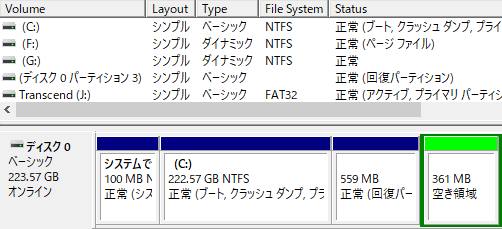WindowsNT系【ウィンドウズ エヌティー系】のOSが起動しない時に、回復コンソール
(MS-DOSの特殊なプログラム)を立ち上げてチェックディスクなどを使ってエラーの修復を
試してみてもパソコンが立ち直らない時は、『Boot ini』の修復を試みてみましょう。
Boot ini(ブート・アイエヌアイ)とはWindows XPなどを起動するために必要な内容が記録された
システムファイルで、これが破損しているためにOSがちゃんと開かなくなっている可能性があります。
回復コンソールの起動
まずはWindows XPの起動用ディスクを内蔵ドライブに挿入して、
PCの電源スイッチを押すと同時に読み込ませます。
『Press any key boot from CD』という英文が表示されたらEnterキーを押します。
Windows XP Home Edition(または他のバージョンやエディション)の
OS名称が出る画面で、Rキーを押すと回復コンソールが起動します。
インストールをブート一覧に追加
次に、bootcfg /rebuildとキーボードで入力してEnterを押します。
すると『Windowsのインストールのすべてのディスクをスキャンしています』と表示されまして、
『スキャンは成功しました』とメッセージが出て「インストールをブート一覧に追加しますか?」
という確認文が出ましたらYキー(はい)とEnterキーを押します。
最後にexitと入力してEnterを押して、回復コンソールを閉じて、復元作業は終了です。
その後パソコンの電源を閉じて起動用ディスクも取り出し、
少し待ってから再び電源を起動して、OSが正常に立ち上がるかどうか確認します。
もしBoot iniのシステムファイル修復でもPCの起動が直らなかったら、
OSの新規インストール(再セットアップによるリカバリー)などの手段を試されてみてください。
また、各種ドライバーのディスクを使用してのデバイスドライバのインストールのし直しなども、忘れないようにご注意ください。
ほか、Microsoft Learn の、Windows XP と Windows Server 2003 Boot ini ファイルで使用可能なスイッチ オプション の解説も参考までに。
あまりハードディスクを動かしすぎると破損が徐々にひどくなってしまいますので、
OSが再展開しない時はひとまずは中断して、まずはデータ復旧サービスの店舗に
PCを出して今までのファイルやアプリケーションソフトを復旧してもらいましょう。
そして専門のパソコンサポートセンターにHDDを新品に交換してもらい、
他に破損している部品がないかもチェックしてもらわれることを推奨します。